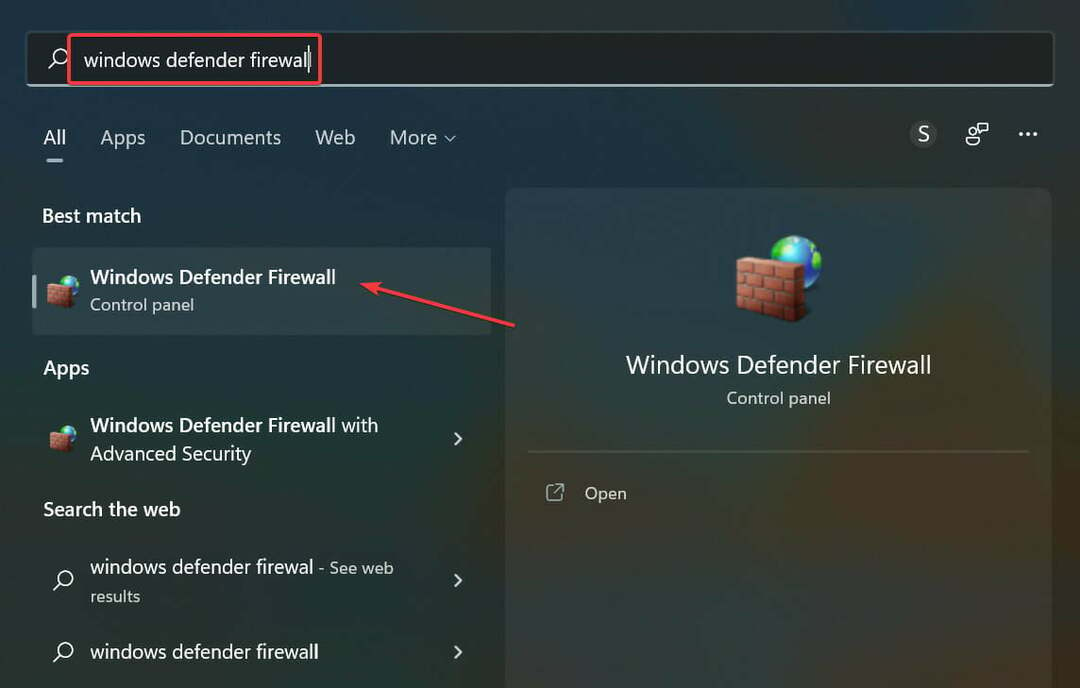Це програмне забезпечення буде підтримувати ваші драйвери та працювати, тим самим захищаючи вас від поширених помилок комп’ютера та відмови обладнання. Перевірте всі свої драйвери зараз у 3 простих кроки:
- Завантажте DriverFix (перевірений файл завантаження).
- Клацніть Почніть сканування знайти всі проблемні драйвери.
- Клацніть Оновлення драйверів отримати нові версії та уникнути несправності системи.
- DriverFix завантажив 0 читачів цього місяця.
Створення діаграм у Power BI Desktop є однією з основних особливостей цього інструменту, але досить багато користувачів стикаються з проблемами при створенні осі Y (вторинної осі).
Один користувач повідомляється на офіційному форумі Power BI:
Наразі використовується Power BI Desktop (щойно завантажений минулого тижня). Я намагаюся створити діаграму з вторинною віссю (вісь Y). Однак в інструменті, коли я вибираю в області візуалізації «Вісь Y», а потім «Показати вторинну», нічого не відбувається. У відео я бачу, що під цим варіантом, коли він вибраний, є інші варіанти, щоб вибрати, наприклад, розташувати його на «правій» стороні.
Отже, при спробі створити діаграму із вторинною віссю (вертикальною віссю діаграми) звичайним методом нічого не відбувається. На щастя, питання має дуже просте рішення.
Кроки для додавання вторинної осі в Power BI
Додайте метрику до рядкових значень
Щоб швидко вирішити проблему, просто додайте метрику до рядкових значень.
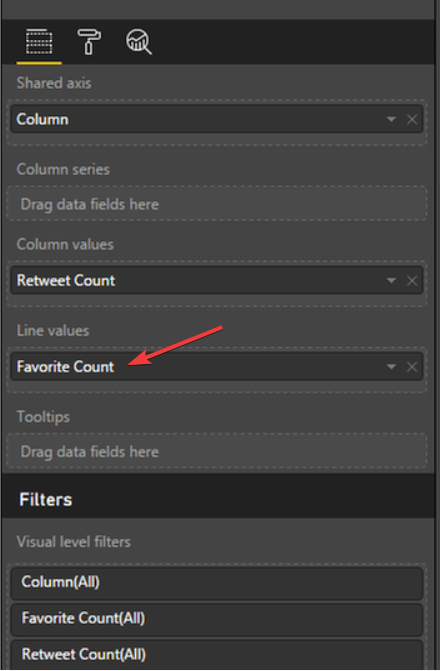
- Натисніть на Улюблений граф.
- Виберіть метрику, яку ви віддаєте перевагу своїй осі.
Висновок
Отже, це все. Додавання метрики до осі Y дозволить вам створити діаграму з вторинною віссю.
Залиште свою відповідь разом з будь-якими іншими питаннями в розділі коментарів нижче.
ПОВ'ЯЗАНІ ІСТОРІЇ, ЯКІ ВАМ ПОТРІБНО ПЕРЕВІРИТИ:
- 8 найкращих безкоштовних хмарних програм для Windows
- 5 найкращих програм для створення програм діаграм Ганта та WBS
- 6 найкращих рішень для зберігання хмарних файлів для ваших файлів і папок